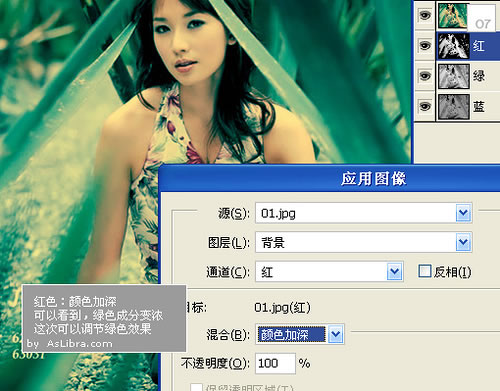一、用Photoshop软件将这张需要调成蓝色的美女照片,点击来到通道面板下,选择蓝色通道,这时整个画面呈灰色状态,如果直接这样调节,是无法直观地看到整体效果的。
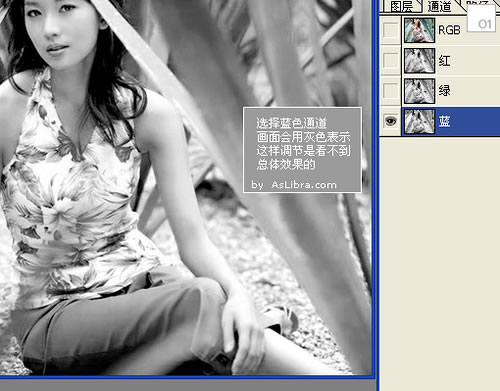
二、在通道面板中,把RGB通道的眼睛关闭,这时RGB处于隐藏状态,这样就照片的颜色就恢复正常了,就可以直接对蓝色通道进行编辑了。
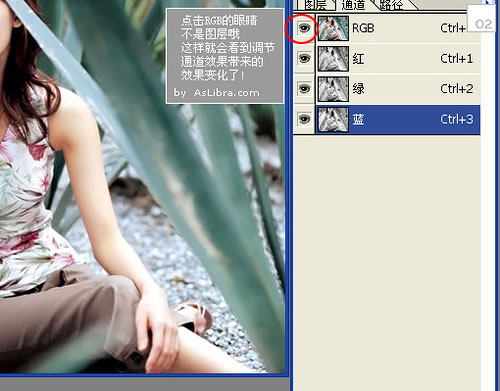
三、对蓝色通道执行图像-应用图像命令,在应用图像设置面板上,勾选反相,混合设为正片叠底。
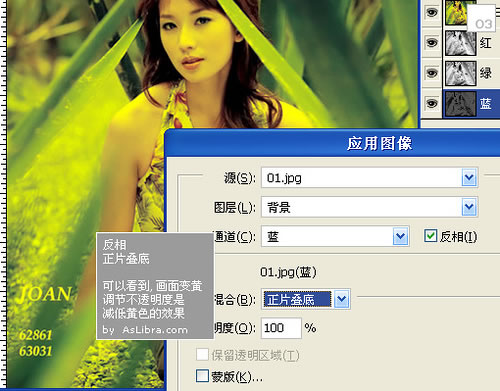
四、至于不透明度应该设多少才对呢?这个要看个人喜好,本教程中是设在45%左右,这样就能看到有一些淡淡的黄色,如果你不需要这种淡黄色,还可以把不透明度降低。
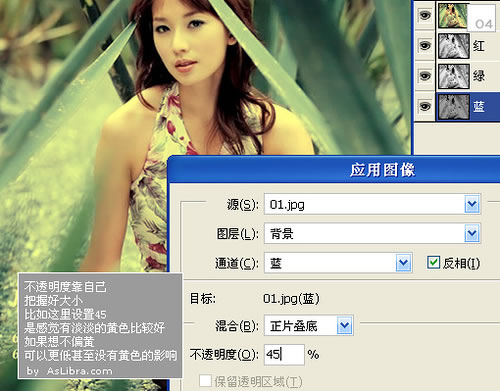
五、选择绿色通道,对其执行图像-应用图像命令,在应用图像面板上勾选反相,混合为正片叠底。
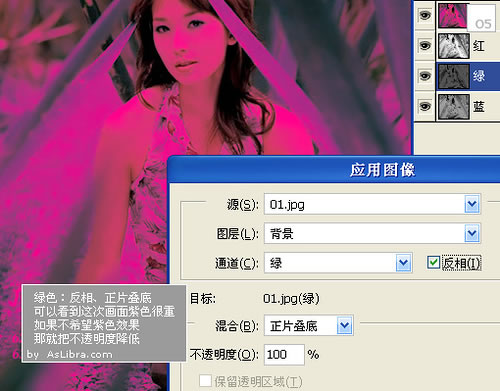
六、应用图像中的不透明度,我这里是设为10%,这样就几乎完全看不到紫色,不过这个也是可以根据喜好来进行设置的。
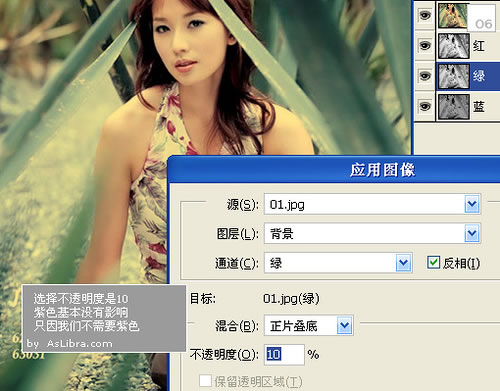
七、对红色通道执行图像-应用图像命令,混合设为颜色加深,不透明度根据自己来定,如果想要蓝色稍淡一些,就把不透明度降低一些。
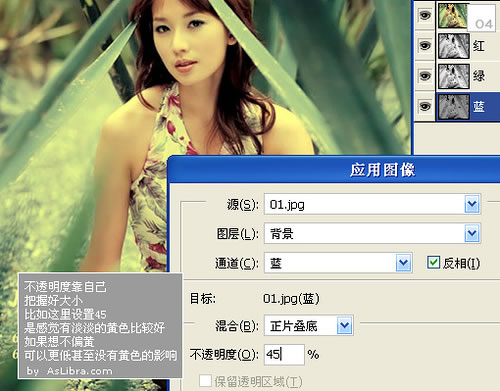
最后得到调色完成的蓝色照片效果:
(本文来源于图老师网站,更多请访问http://m.tulaoshi.com)